Hiekkalaatikko tarkoittaa yksinkertaisesti tapaa suorittaa ohjelma ympäristössä, joka erottaa sen isäntäkäyttöjärjestelmästä. Ohjelman hiekkalaatikointi on olemassa useita tapoja. Yksi on käyttää virtuaalikoneohjelmistoja, kuten VirtualBox, joka ajaa ohjelmia virtuaalisessa käyttöjärjestelmässä. Toinen tapa on virtualisoida väliaikaisesti todellinen käyttöjärjestelmäsi, jotta siihen tehdyt muutokset hylätään uudelleenkäynnistyksen jälkeen. Voit myös portablisoida ohjelmat eristääksesi niiden tekemät muutokset isäntäjärjestelmästä.
Toinen helppo vaihtoehto on hiekkalaatikko ohjelma pyydettäessä, niin että vain ohjelma on eristetty, jolloin muu järjestelmäsi ei muutu. Sitten voit tyhjentää hiekkalaatikon, kun olet valmis huuhtelemaan sen sisällön pois. Sen lisäksi, että se on eristetty hiekkalaatikon sisältämien ohjelmistojen mahdollisista vahingoista, se on myös erinomainen kokeilu ennen asennusta, jotta järjestelmä pysyy puhtaana ei-toivotuista tiedosto- ja rekisterimuutoksista.
Täällä luetellaan 4 ilmaista sovellusta, jotka voivat hiekkalaatikko-ohjelmia, jotka haluat erottaa pääkäyttöjärjestelmästäsi. Valitettavasti suositulla Avast Free Antivirus -yhtiöllä oli aiemmin omistettu hiekkalaatikkovaihtoehto, mutta se on nyt saatavana vain ohjelmiston maksullisissa versioissa. Kaikki alla olevat ohjelmat testattiin Windows 7: ssä ja 10 64-bittisessä. 1. Hiekkalaatikko
Sandboxie on tämän tyyppinen suosituin ja tunnetuin ohjelma, ja kokeneet käyttäjät käyttävät sitä usein ohjelmistojen käyttäytymisen testaamiseen. Vaikka Sandboxie on shareware, sitä voidaan käyttää vapaasti 30 päivän kuluttua ajoitetun ikkunaikkunan ollessa käynnissä. Rekisteröimättömässä versiossa käytöstä poistettuihin ominaisuuksiin kuuluvat pakotetut ohjelmat ja kansiot, pakottaa selaimet toimimaan hiekkalaatikossa ja myös vain yhtä hiekkalaatikkoa voidaan käyttää kerralla.

Asennuksen aikana luodaan ”Sandboxed Web Browser” -pöydän pikakuvake, joka ajaa oletusselaimesi hiekkalaatikossa. Voit suorittaa toisen ohjelman tai pikakuvakkeen napsauttamalla sitä hiiren kakkospainikkeella ja valitsemalla pikavalikosta “Suorita hiekkalaatikko” (tai “Lähetä kohteeseen”) tai avaa Sandboxien käyttöliittymä ja pudota ohjelma ikkunaan. Tarjotinkuvake> DefaultBox-valikossa on lisävaihtoehtoja oletussähköpostiohjelman hiekkalaatikkoon, Windowsin hiekkalaatikkoon, selaamaan ohjelmaa tai avata mukautettu mini-Käynnistä-valikko, josta voit valita haluamasi ohjelman.
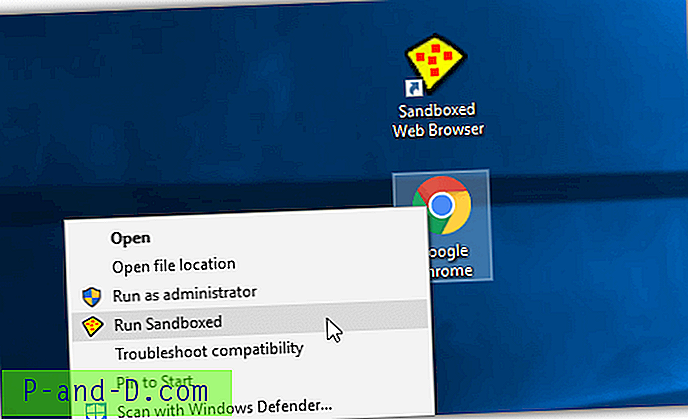
Oletuksena Sandboxie asettaa keltaisen reunan ohjelman ikkunan ympärille hiekkalaatikkoon, vaikka voit muuttaa sen toiseen väriin asetuksissa. Jos ikkunassa on näkyvä otsikko, sen teksti myös kootaan ”[#]”. Vaikka hiekkalaatikon sisällä asentamasi ohjelmat pysyvät, kunnes tyhjennät hiekkalaatikon sisällön, vetämällä ja pudottamalla tai kontekstivalikossa ajamasi ohjelmat eivät. Ne on käynnistettävä samalla tavalla joka kerta, koska pakko-ohjelmat ovat premium-ominaisuus.
Mahdollisuus suorittaa ohjelma automaattisesti Sandboxiessa on lisätä seuraava pikakuvakkeen Kohde-ruutuun ennen ohjelman polkua:
"C: \ Ohjelmatiedostot \ Sandboxie \ Start.exe"
Siksi "C: \ Program Files \ Sandboxie \ Start.exe" "C: \ MyProgram.exe" lähettäisi MyProgramin hiekkalaatikkoon heti.
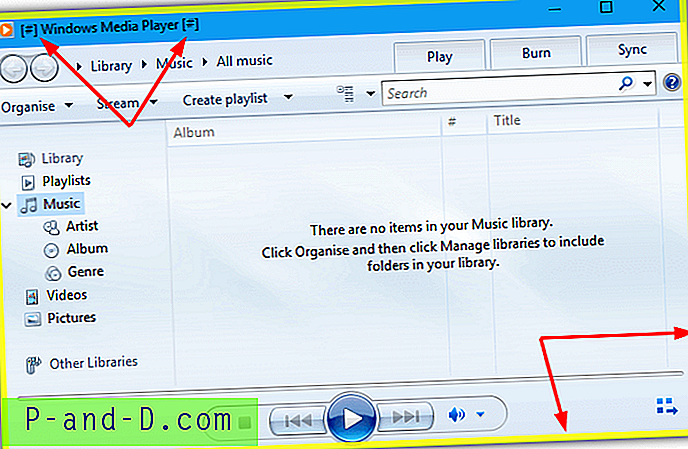
Jokaiseen luomaasi hiekkalaatikkoon on liitetty valtava määrä toimintoja ja ominaisuuksia. Niihin sisältyy nopea ja välitön palautusvaihtoehto tiedostojen kopioimiseksi hiekkalaatikosta, ohjelmaryhmistä, tiedostojen siirtäminen hiekkalaatikkoon, Internet / verkko ja käynnistys- / ajorajoitukset, resurssien käyttö, parannettu yhteensopivuus tiettyjen sovellusten kanssa ja hiekkalaatikon säilökansion muuttaminen. Se on myös erittäin helppo tappaa käynnissä olevat ohjelmat ja poistaa tai tutkia hiekkalaatikon sisältöä.
Lataa hiekkalaatikko
2. Cybergenic Shade -hiekkalaatikko
Mikä tekee Shadesta mielenkiintoisen vaihtoehdon Sandboxielle, on sen helppokäyttöisyys. Se tulee kuitenkin ominaisuuksien ja toiminnallisuuden kustannuksella. Haittava osa asennusta on Shade. Tarvitaan ilmainen lisenssiavain, joka saadaan syöttämällä kelvollinen sähköpostiosoite ja mikä tahansa nimi asennuksen aikana. Tilapäistä sähköpostipalvelua voidaan käyttää, jos haluat. Asennuksen ja uudelleenkäynnistyksen jälkeen avaa Shade ja jätä se muutamaksi sekunniksi tai paina painiketta vasemmassa yläkulmassa ja paina Aktivoi näppäimen syöttämiseksi. Shade ei toimi, ennen kuin aktivoit voimassa olevalla lisenssiavaimella.
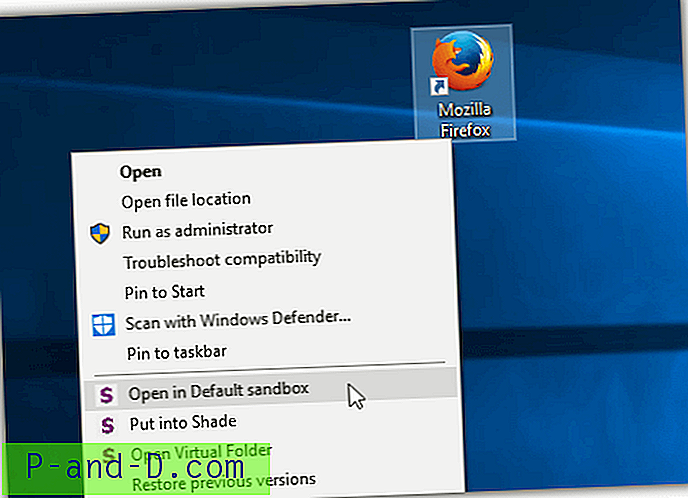
Ohjelmat voidaan eristää varjostimella parilla tavalla. Ensinnäkin voit napsauttaa hiiren kakkospainikkeella suoritettavaa tiedostoa tai pikakuvaketta, jolloin näyttöön tulee pikavalikkokohteet. He tarjoavat suorittaa ohjelman kerran oletushiekkalaatikossa, lisätä ohjelman hiekkalaatikkoon tai tarkastella virtuaalikansiota. Vaihtoehtoisesti voit avata Shade-käyttöliittymän, napsauttaa painiketta ja pudottaa ohjelman tai pikakuvakkeen ikkunaan. Napsauta ikkunassa olevaa ohjelmaa käynnistääksesi sen hiekkalaatikkona.
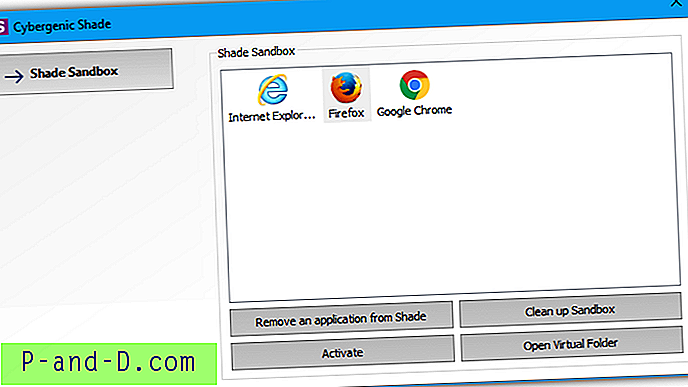
Violetti reunus lisätään hiekkalaatikko-ohjelman ikkunaan. Reuna ei ole kuitenkaan täysin luotettava, ja se ilmestyy vain osittain tai ei lainkaan tule näkyviin joillakin ei-standardi-ikkunoilla. Jos ohjelma on lisätty hiekkalaatikkoon ja sen kuvake ilmestyy ikkunaan, se toimii aina automaattisesti hiekkalaatikko. Napsauta hiiren kakkospainikkeella ohjelmaa / pikakuvaketta ja valitse ”Poista sovellus Shadesta” tai poista se Shade-ikkunasta valitsemalla kuvake ja painamalla Poista-painiketta.
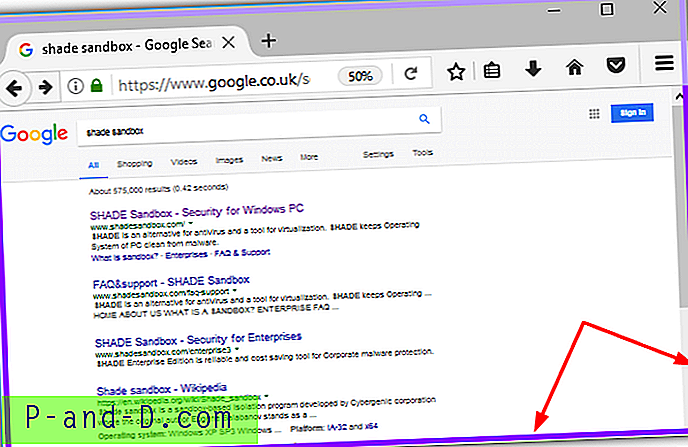
Hiekkalaatikkotiedostot tallennetaan C: \ Shade \ {random name} -kansioon. Sama kansio avautuu Resurssienhallinnassa, jos painat Shade GUI -sovelluksen Avaa virtuaalikansio -painiketta. Kaikki tiedostot voidaan poistaa, kun olet valmis niiden kanssa, painamalla Puhdista hiekkalaatikko. Shade Sandboxissa ei ole Sandboxien edistyneitä ominaisuuksia, mutta se saattaa ehkä tehdä siitä sopivamman rentoille tai vähemmän edistyneille käyttäjille.
Lataa Shade Sandbox
3. Comodo-palomuuri / virustorjunta / Internet-suojaus
Comodo on tunnettu turvayhtiö ja sillä on useita ilmaisia turvallisuustuotteita. Erityisesti palomuuri on erittäin arvostettu. Comodo-hiekkalaatikkokomponentti, jonka avulla voit suorittaa tietyn ohjelman virtuaaliympäristössä, on saatavana palomuuri-, erillisvirustentorjunta- ja Internet Security -tuotteissa.
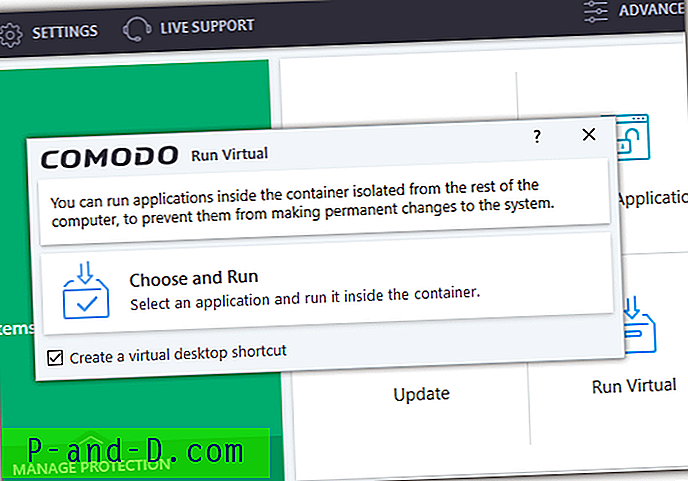
Emme ole kaikkien roskapostien ja ei-toivottujen ohjelmistojen faneja, joita Comodo pyytää asentamaan tai pakottamaan asennukset tärkeimmän tietoturvasovelluksen mukana. Kun selaimen kotisivua vaihdetaan, DNS-palvelua, pilvipalvelujen / nimettömien tilastojen lähettämistä ja Comodo Dragonin asettamista oletusselaimeksi voidaan poistaa käytöstä, Comodo Dragon ja Geek Buddy premium -teknisen tuen lisäosa on asennettu voimaan. Ainoa hyvä asia on, että ne voidaan poistaa manuaalisesti myöhemmin.
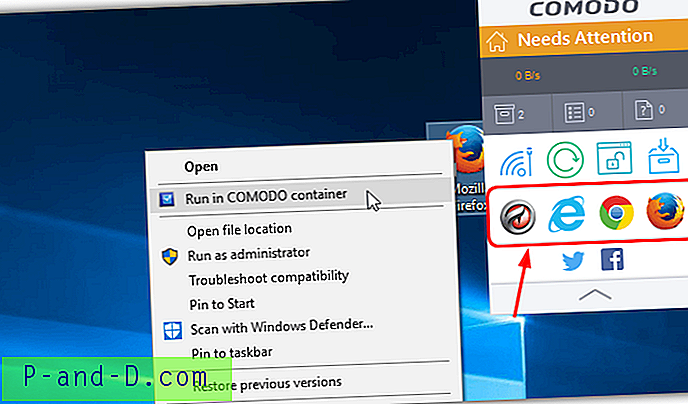
Oletusarvoisesti Comodo lisää työpöydälle widgetin, joka sisältää pikakuvakkeet asennetuille selaimille. Napsauta pikakuvaketta käynnistääksesi selaimen hiekkalaatikon. Vaihtoehtoisesti voit napsauttaa hiiren kakkospainikkeella pikakuvaketta tai suoritettua tiedostoa ja valita ”Suorita Comodo-säilössä”, napsauttaa widget Run Virtual -painiketta suorittaaksesi toisen ohjelman hiekkalaatikossa tai käyttää Run virtual -painiketta pääkäyttöliittymässä. Suorita virtuaalinen vaihtoehto antaa sinun selata tiedostoa manuaalisesti ja luoda myös työpöydän pikakuvakkeen.
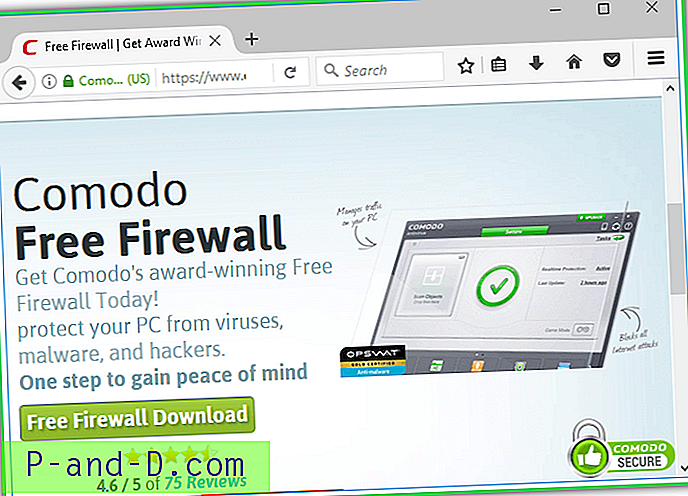
Comodon hiekkalaatikko-ohjelman ympärille sijoitettu reuna on vihreä. Asetukset> Sisältö -osiossa on edistyneempiä vaihtoehtoja tiedostojen, kansioiden ja rekisteriavaimien / arvojen sekä automaattisen käynnistyksen sisältämien palveluiden sulkemiseksi pois. Auto Containment -ominaisuutta voidaan käyttää tiettyjen ohjelmien hiekkalaatikkoon automaattisesti ennalta määritetyn sääntöjen mukaisesti. Mahdollisuus nollata säilö ja poistaa kaikki sen tiedostot löytyy kohdasta Tehtävät> Säilytystehtävät.
Lataa Comodon palomuuri Comodo Antivirus | Comodo Internet Security
4. Qihoo 360 Total Security (välttämätön)
Total Security on kiinalaisen Qihoo 360 -yrityksen virustorjunta, joka sisältää sekä Bitdefender- että Avira-virustorjuntamoottorit. Se tulee kahtena ilmaisena versiona, täysversio sisältää sovelluksen ja Windows-päivittäjän, WiFi-tietoturvatarkistuksen, roskapostin puhdistusaineen ja Windows-viritinvahvistimen / optimoijan. Jos et halua kaikkia lisäominaisuuksia, lataa Total Security Essential -versio, jossa on vain virustorjunta. Molemmat versiot sisältävät hiekkalaatikon.
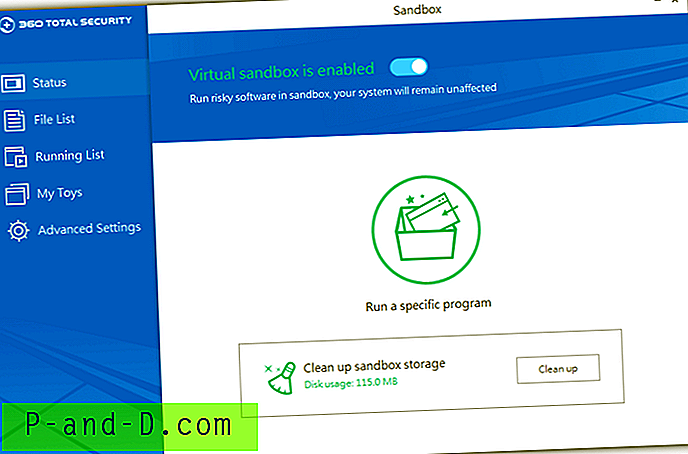
Ohjelman suorittaminen hiekkalaatikossa voidaan tehdä pari tapaa. Napsauta joko hiiren oikealla painikkeella pikakuvaketta tai ohjelmaa ja valitse ”Suorita 360 hiekkalaatikossa”, tai avaa pääkäyttöliittymä, napsauta hiekkalaatikkoa ja paina ”Suorita tietty ohjelma” -painiketta etsiäksesi tiedosto manuaalisesti. Voit myös valita automaattisen hiekkalaatikon ohjelman joka kerta, kun se käynnistetään siirtymällä Omat lelut -ikkunaan ja lisäämällä ohjelma luetteloon.
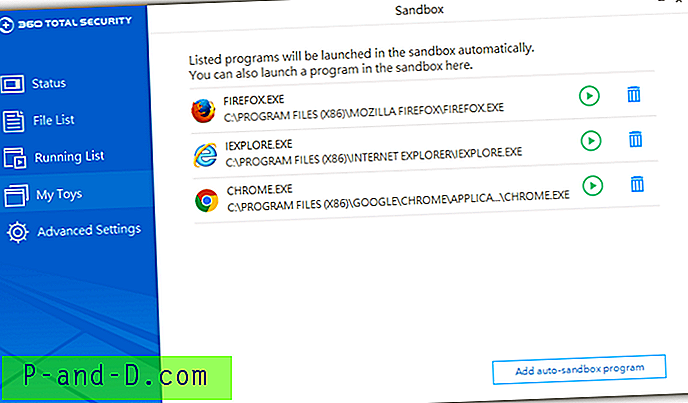
Kuten muutkin täällä olevat ohjelmistot, 360 Total Security lisää visuaalisen ilmaisimen hiekkalaatikkoon, tämä on vihreä valikko ja voi olla varsin hyödyllinen. Siellä on pieniä painikkeita, joiden avulla hiekkalaatikoiden ohjelmat voidaan irrottaa verkosta, avata hiekkalaatikkotiedostojen hallinta -ikkuna ja piilottaa ilmaisin automaattisesti. Olemme huomanneet, että ilmaisin ei aina näy, ikkunan pienentäminen ja palauttaminen saattaa joskus näyttää sen.
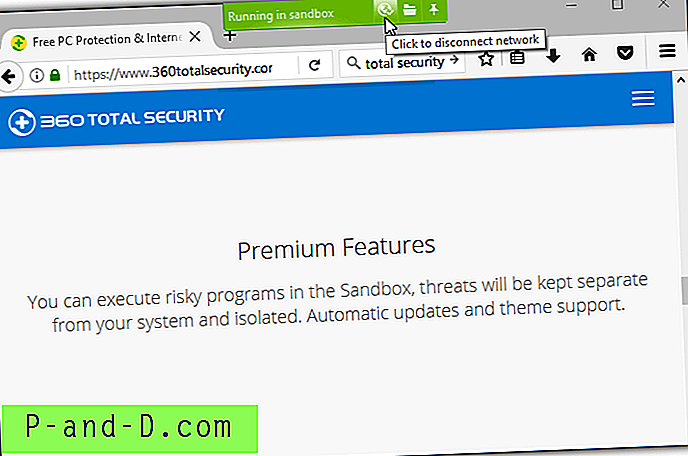
Jos visuaalinen ilmaisin ei tule näkyviin, tarkista hiekkalaatikko> Juokseva luettelo -ikkunassa, onko ohjelma hiekkalaatikko. Hiekkalaatikon sisällä olevia tiedostoja voidaan tarkastella Tiedostoluettelo-ikkunassa. Ne jaetaan medioiksi, asiakirjoiksi tai voit yksinkertaisesti poistaa hakemistojen selaamisen tai kopioida tiettyjä tiedostoja. Poista sisältö välittömästi puhdista-painikkeella. Jotkut puhdistusasetukset, kuten automaattinen puhdistus ja tiedostotyyppien poissulkeminen, ovat käytettävissä Lisäasetuksissa.
Lataa 360 Total Security | 360 Total Security Essential
Viimeinen huomautus: Vaikka hiekkalaatikkosovellukset voivat suorittaa onnistuneesti useita erityyppisiä ohjelmia hiekkalaatikon sisällä, jotkut niistä eivät toimi. Ohjelmisto, joka asentaa omat palvelut, ohjaimet tai vaatii korkeatasoisen pääsyn järjestelmään, on todennäköisesti ongelmallista. Esimerkiksi useimmilla virustentorjunta- ja tietoturvaohjelmistoilla tai suurilla sovelluksilla, jotka integroituvat järjestelmään, kuten iTunes tai Visual Studio, on ongelmia tai ne eivät toimi lainkaan.





